Cum să utilizați aplicația Signal: sfaturi și trucuri
Publicat: 2022-08-19Dacă doriți să vă păstrați conversațiile în siguranță, nu puteți face mult mai bine decât aplicația de mesagerie securizată Signal. Datorită criptării end-to-end a Signal, nimeni, nici măcar Signal, nu vă poate asculta apelurile sau vă poate citi mesajele.
Nu trebuie să ajustați nicio setare pentru a obține un nivel ridicat de securitate de la Signal - aceste caracteristici sunt încorporate. Cu toate acestea, puteți face câteva modificări pentru a obține și mai mult din aplicație. Vă vom arăta cum să utilizați Signal și vă vom oferi câteva sfaturi și trucuri pe care veți dori să le încercați.
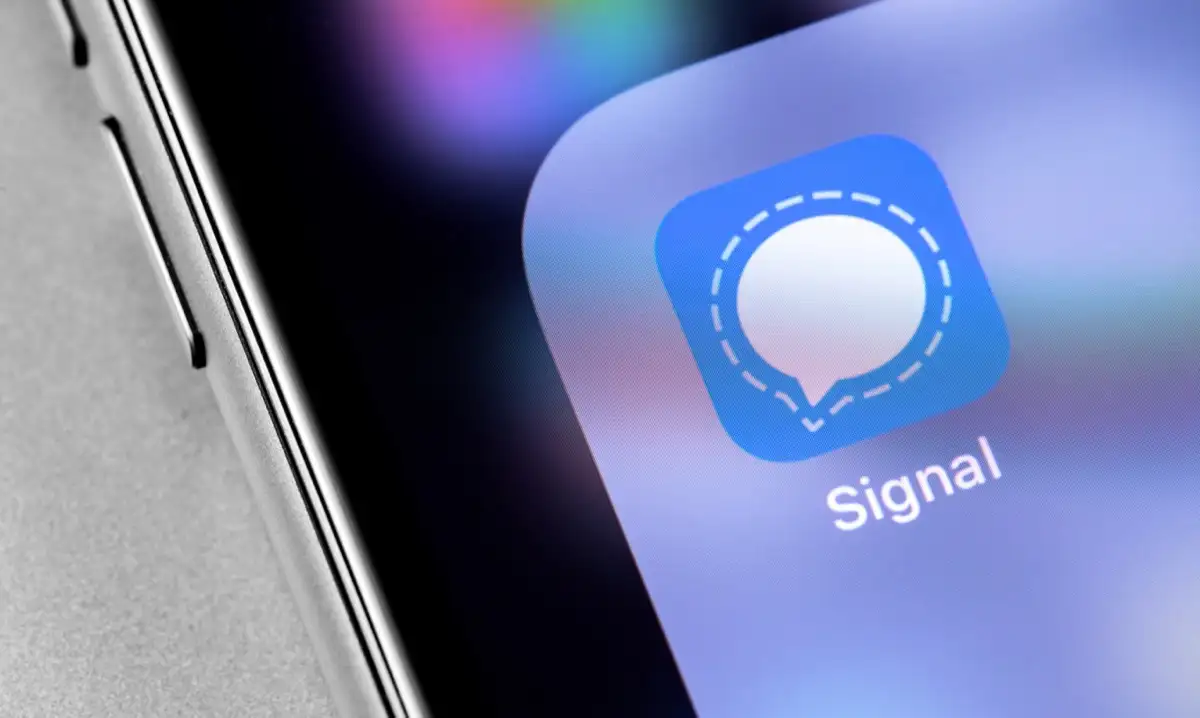
De ce semnal?
Signal are multe de făcut.
- Fundația Signal este o organizație non-profit.
- Aplicația de mesagerie privată este gratuită.
- Nu este afiliat cu nicio companie de tehnologie.
- Signal funcționează pe baza donațiilor de la susținători, care plătesc pentru dezvoltare și operațiuni.
- Signal protejează exprimarea liberă, permițând comunicarea globală sigură prin tehnologia sa de confidențialitate open source.
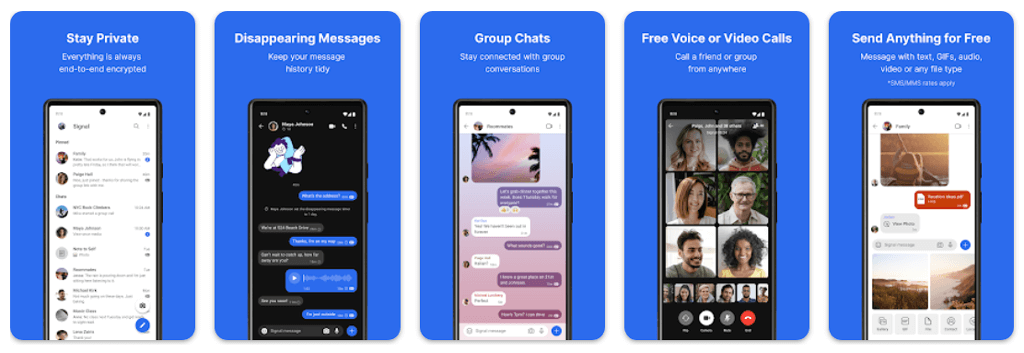
Cu Signal, puteți efectua apeluri vocale, apeluri video, apeluri de grup și mesaje SMS/text, toate cu criptare end-to-end. Oameni precum Edward Snowden și Elon Musk se bazează pe Signal (în loc de alte servicii de mesagerie precum WhatsApp, Telegram sau Facebook Messenger) pentru a-și ține mesajele departe de mâinile hackerilor.
Instalați Signal Messenger
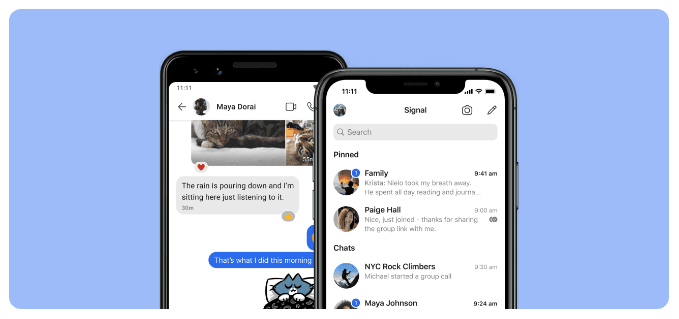
Obțineți Signal pentru dispozitive Android din Magazinul Google Play. Utilizatorii de iPhone sau iPad ar trebui să viziteze magazinul de aplicații Apple pentru a instala Signal. Sau vizitați signal.org/install din browserul telefonului dvs.
După ce ați instalat aplicația Signal, vi se va solicita să vă înregistrați cu numărul de telefon. Veți verifica printr-un cod de verificare prin mesaj text, veți crea un PIN și vă veți completa profilul. Simțiți-vă liber să utilizați o poreclă!
Utilizați Signal și pe desktopul dvs
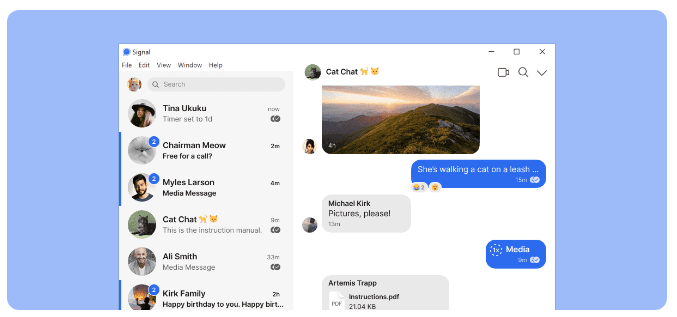
După ce ați instalat aplicația de mesagerie criptată pe telefon, luați în considerare și utilizarea aplicației desktop Signal. Aplicațiile desktop Signal sunt disponibile pentru Windows, Mac și Linux. Dacă alegeți să utilizați aplicațiile desktop sau iPad, le veți conecta cu aplicația pentru telefon.
În colțul din dreapta sus al Signal pe Android sau atingând pictograma profilului din colțul din stânga sus, atingeți Setări > Dispozitive conectate . Pe iOS, atingeți Setări semnal > Conectați dispozitiv nou . Apoi utilizați aplicația la alegere pentru a scana codul QR de pe aplicația desktop.
Setări suplimentare de securitate și confidențialitate
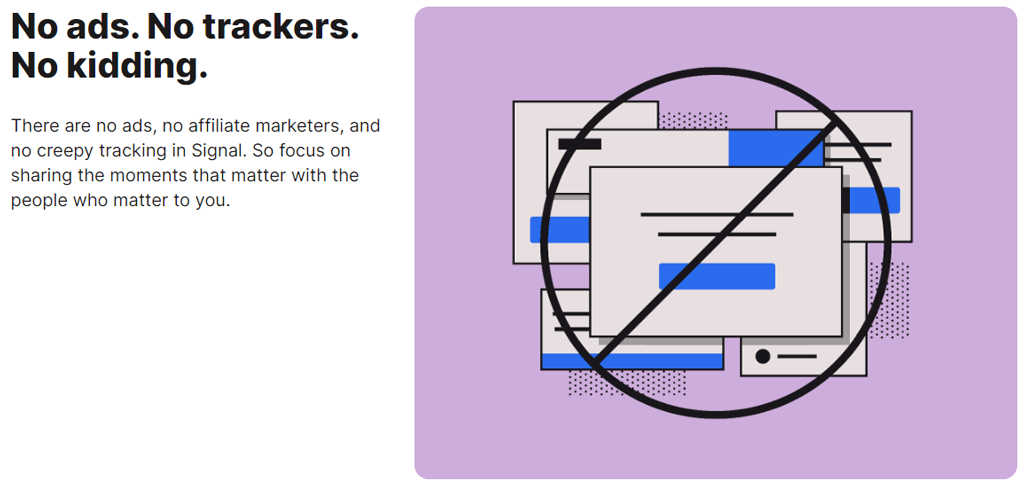
Atingeți Setări > Confidențialitate pentru a accesa opțiuni, inclusiv:
- Permiteți sau interziceți chitanțele de citire .
- Securitatea ecranului, unde puteți bloca capturile de ecran în lista recentă și în interiorul Signal
- Tastatură incognito pentru a dezactiva funcția de învățare personalizată a tastaturii
- Sub Avansat , optați pentru a retransmite întotdeauna apelurile care direcționează apelurile prin serverul Signal, astfel încât să nu afișați adresa IP persoanelor de contact.
- Opțiunile de expeditor sigilat vă ajută să împiedicați serviciul Signal să știe cine este expeditorul mesajelor pe care le trimiteți.
Faceți ca mesajele dvs. de semnal să dispară
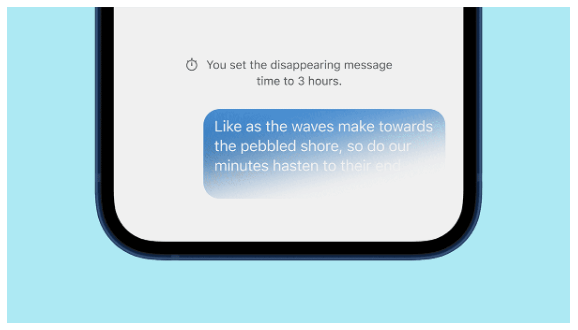
Opțiunile de mesaje care dispar sunt și în Setări > Confidențialitate . Când activați Temporizatorul implicit pentru conversații noi , toate conversațiile noi pe care le începeți vor dispărea după ce destinatarul le-a văzut.
Semnal de blocare a ecranului
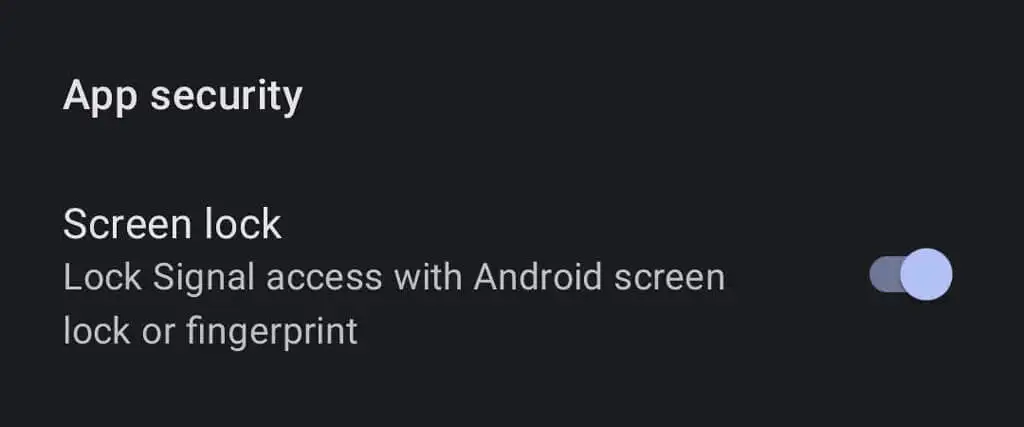
Pe Android, accesați Setări > Confidențialitate și, sub Securitate aplicație , comutați pe Blocarea ecranului pentru a aplica blocarea ecranului Android sau amprenta digitală pentru a deschide aplicația Signal.
Verificați securitatea sesiunii dvs. de semnal
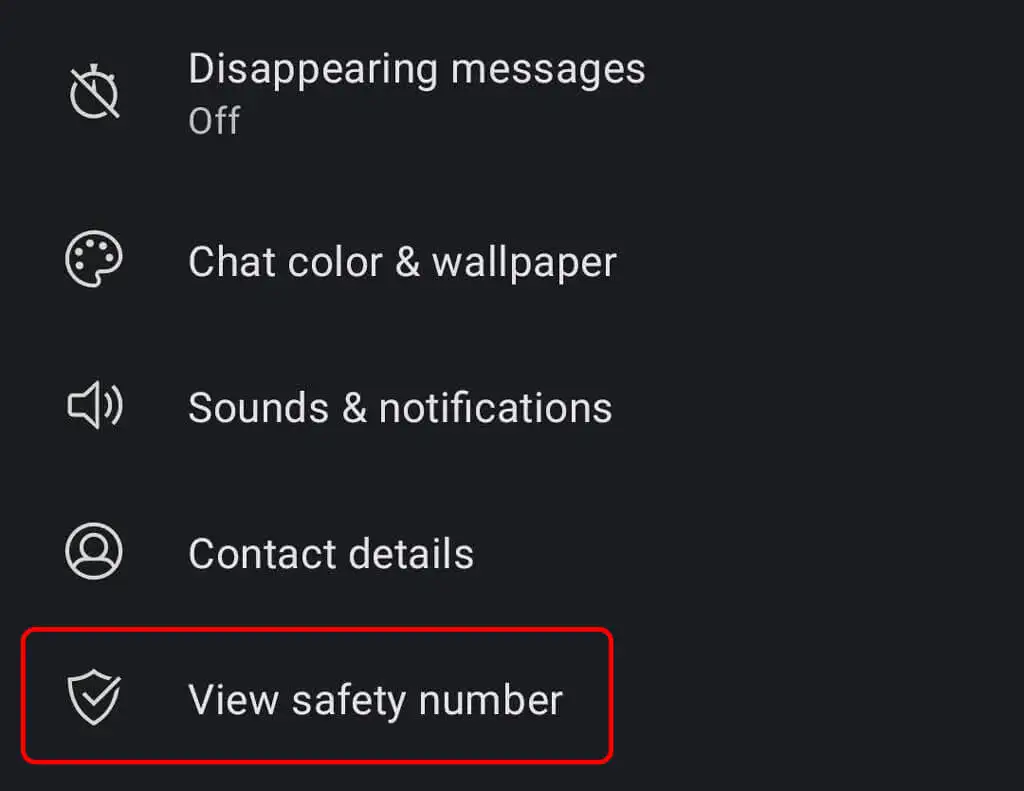
Verificați sesiunea cu un număr de siguranță pentru a confirma că nicio terță parte nu vă interceptează conversația. Deschideți o conversație și atingeți numele persoanei cu care comunicați. De acolo, atingeți Vizualizați numărul de siguranță . Cereți contactului dvs. să facă același lucru.
Puteți fie să comparați numerele de siguranță pe care le vedeți pentru a vă asigura că se potrivesc cu numerele pe care le vede contactul dvs. sau, dacă vă aflați în același loc cu partenerul dvs. de conversație, puteți scana codul QR de pe telefonul său.

Dezactivați sincronizarea istoricului apelurilor iPhone cu iCloud

Utilizatorii Signal de pe iPhone-uri care folosesc Signal pentru apeluri vocale ar putea dori să dezactiveze sincronizarea istoricului apelurilor lor cu iCloud. Verificați dacă sincronizarea este dezactivată accesând Setări semnal > Confidențialitate > Afișați apelurile în Recente și asigurându-vă că ați ales opțiunea Dezactivată .
Chaturi de grup pe Signal
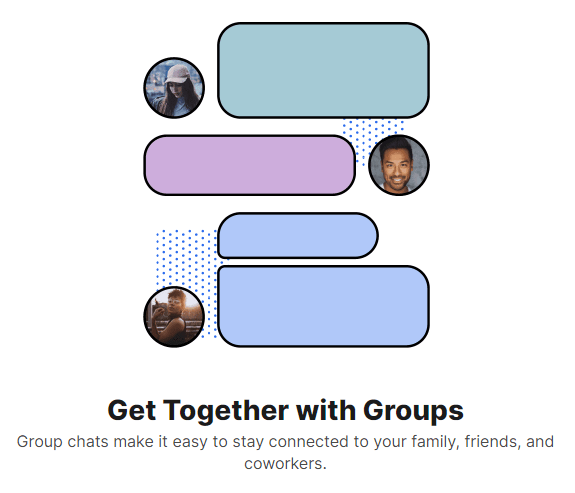
Pentru a crea un chat de grup, atingeți pictograma creion, apoi atingeți Grup nou . Selectați membrii grupului din lista dvs. de contacte. Apoi atingeți pictograma săgeată pentru a continua. Dați un nume grupului și atingeți Creați . Invitați mai mulți prieteni în grup atingând Invitați prieteni . Puteți alege un administrator care să aprobe noi membri și să activeze și să partajeze un link către chatul de grup. Partajați linkul prin Signal, o altă aplicație de mesagerie sau un cod QR.
Imagini de fundal și teme pentru chat
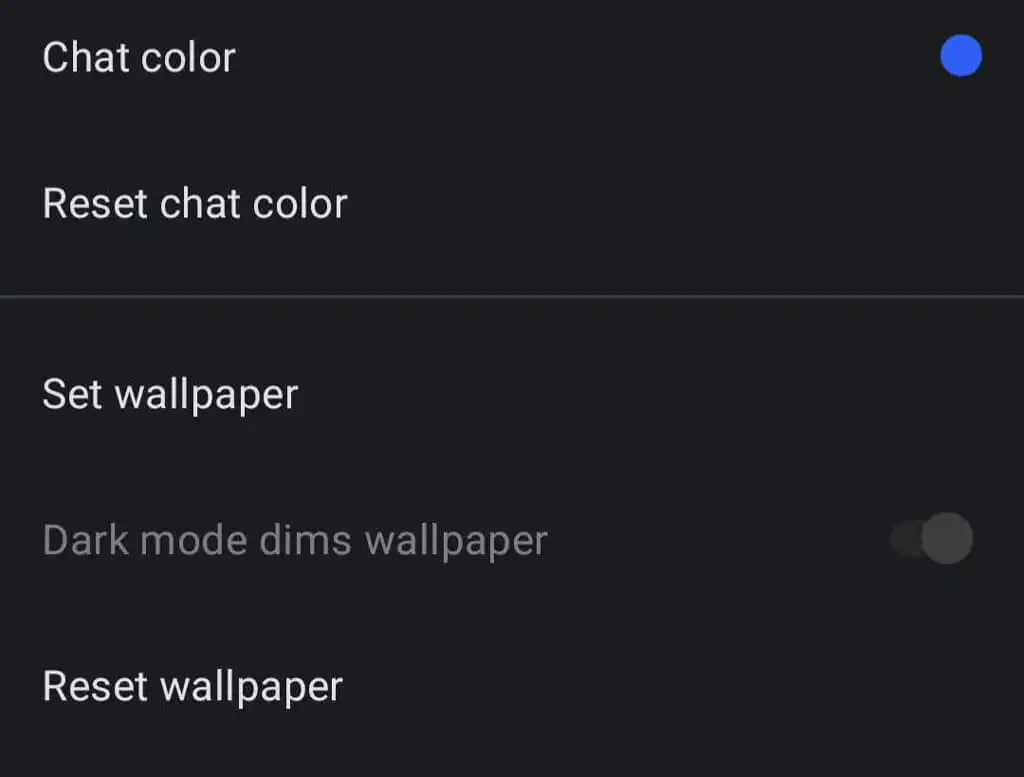
Alegeți un tapet sau o temă pentru un chat atingând Mai multe (3 puncte) > Setări conversație /grup > Culoare și imagine de fundal pentru chat . De acolo, puteți alege o culoare pentru chat și un tapet. Pentru imagini de fundal, puteți alege o presetare a semnalului sau puteți selecta o fotografie.
Folosiți GIF-uri și autocolante
Utilizatorii Android pot adăuga GIF-uri și autocolante la chat-uri atingând butonul GIF din stânga câmpului de mesaj.

Utilizatorii de iPhone pot adăuga un autocolant atingând butonul din dreapta câmpului de mesaj. Pentru a adăuga un GIF, utilizatorii de iPhone ar trebui să atingă pictograma plus și apoi să atingă GIF .
Creează-ți propriul pachet de autocolante criptate
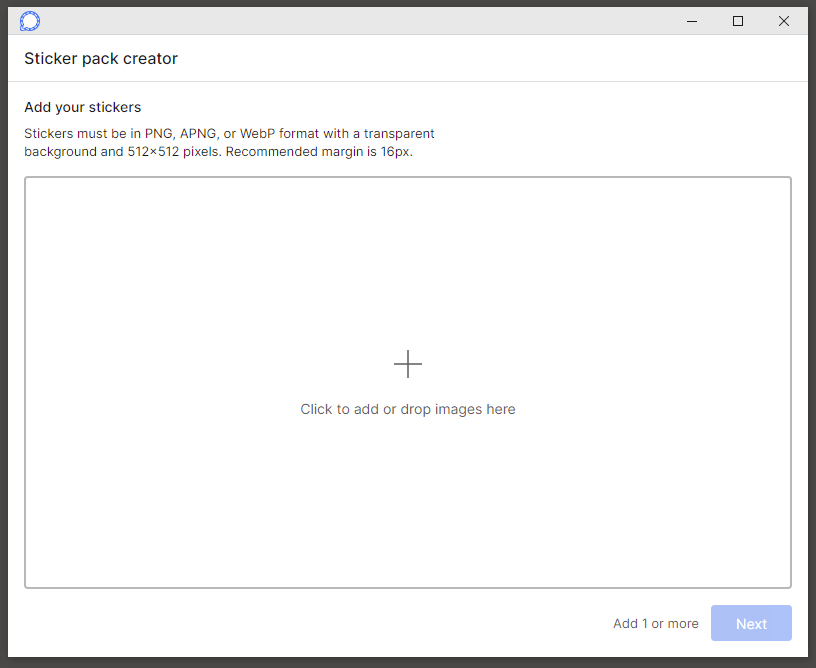
În aplicația desktop Signal, selectați Fișier > Creare/Încărcare pachet de autocolante . Puteți adăuga până la 200 de stickere pentru a crea un pachet personalizat de stickere. Apoi, oricine căruia îi trimiteți un autocolant din pachetul pe care l-ați făcut (sau oricine căruia îi partajați linkul) poate vedea pachetul de stickere.
Trimiteți fișiere pe semnal
Selectați o conversație și atingeți pictograma plus de lângă câmpul de mesaj. De acolo, atinge Galerie pentru a alege o imagine din camera foto. Pentru a trimite un alt tip de fișier, atingeți Fișier și navigați la fișierul pe care doriți să-l trimiteți. Atingeți pictograma Trimitere pentru a trimite fișierul. De asemenea, puteți trimite o persoană de contact sau o locație.
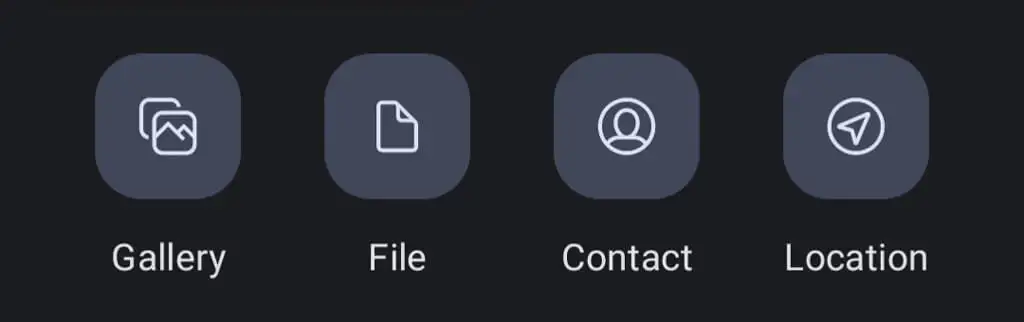
Signal vă permite să estompați porțiuni din imagine atunci când trimiteți fotografii sau videoclipuri, cum ar fi fețele sau alte zone sensibile.
Creați o notă pentru sine
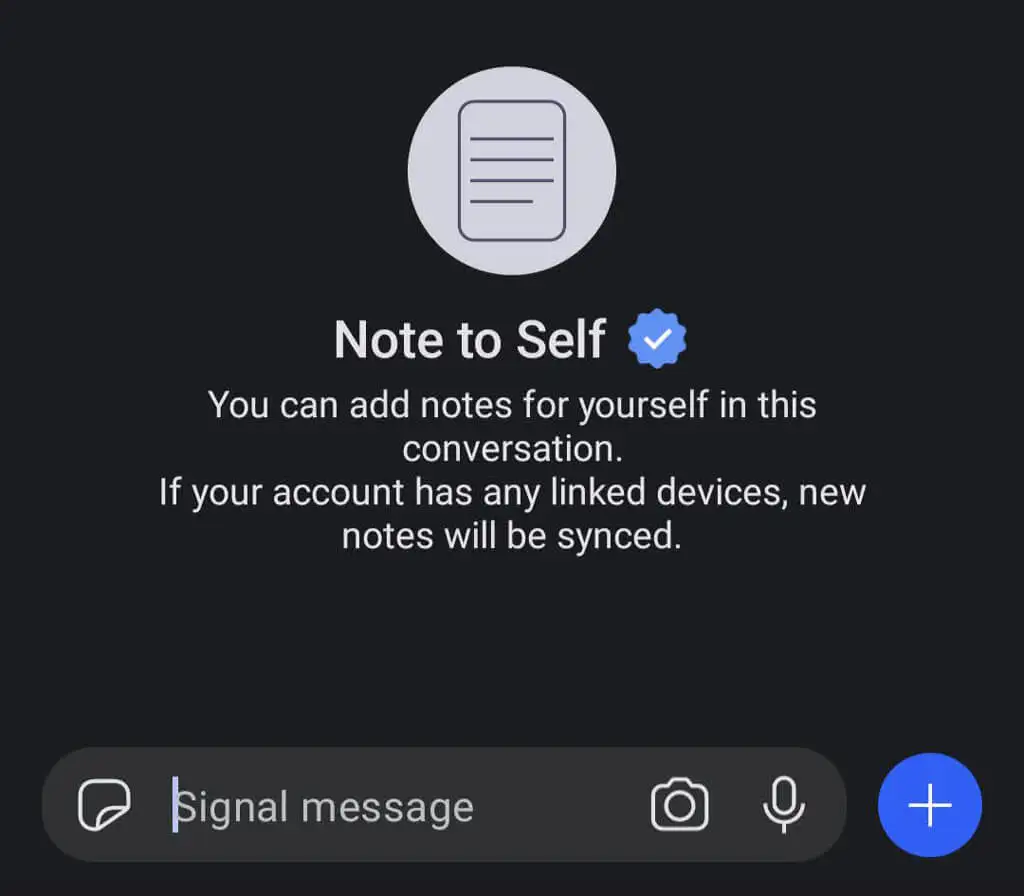
Trimiterea unei note pentru tine este ca și cum ai trimite un mesaj oricui altcuiva. Mai întâi, atingeți pictograma creion pentru a începe un mesaj nou. Apoi, derulați sau căutați Note to self în lista de contacte. Dacă activați orice dispozitiv conectat, notele dvs. vor fi sincronizate pe toate.
Efectuați plăți în aplicație
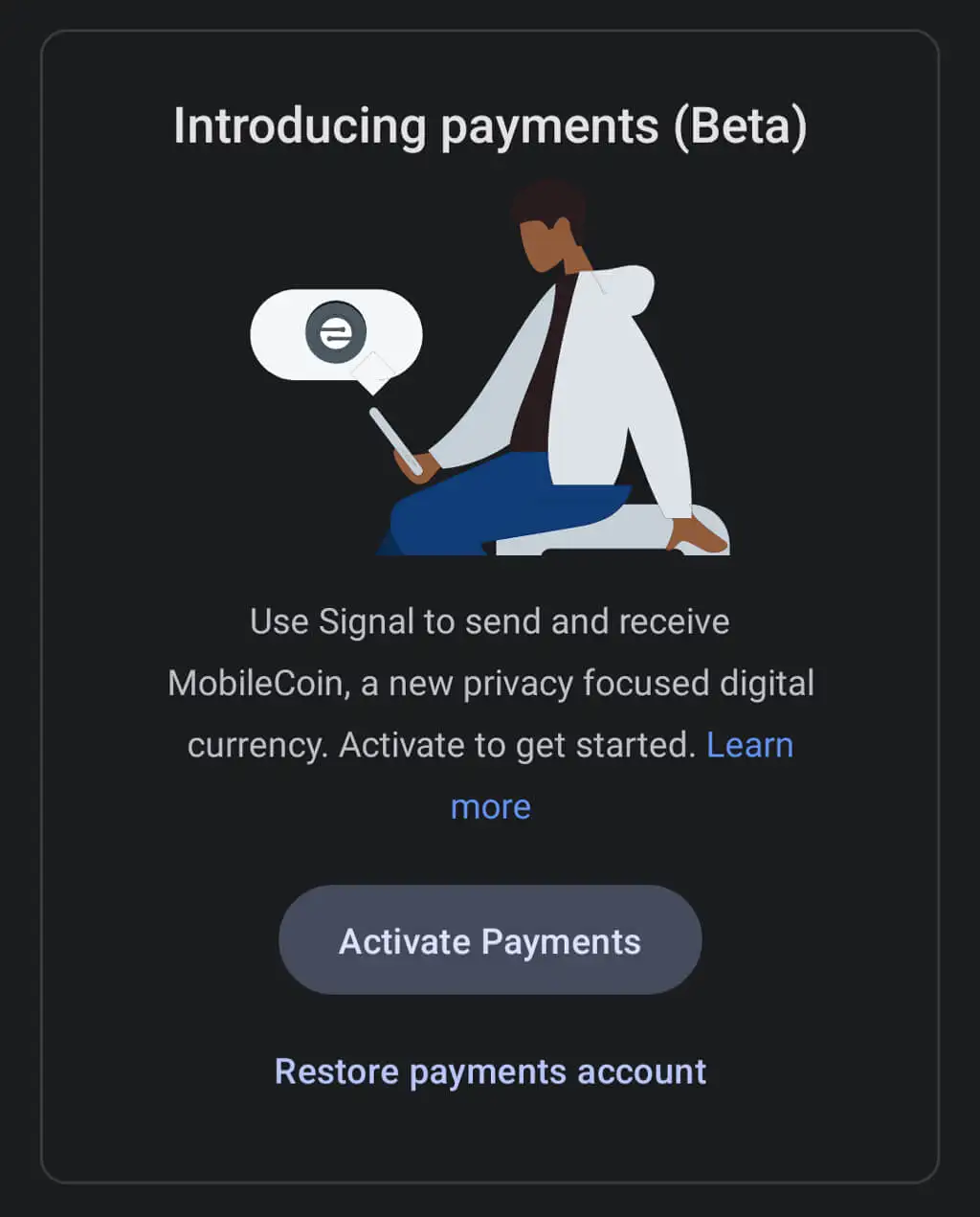
Puteți folosi Signal pentru a efectua plăți în aplicație către o persoană de contact, dar mai întâi va trebui să activați funcția de plăți. Accesați Setări > Plăți și atingeți butonul Activați plăți . Această funcție folosește MobileCoin, pe care Signal o descrie drept „o nouă monedă digitală axată pe confidențialitate”. Aflați mai multe despre plățile în aplicație ale Signal și despre MobileCoin.
Suport proxy
Unele țări au blocat Signal. Dacă aveți un telefon Android, puteți utiliza un proxy. Accesați Setări > Date și stocare > Folosiți proxy . Apoi, activați funcția și introduceți o adresă proxy.
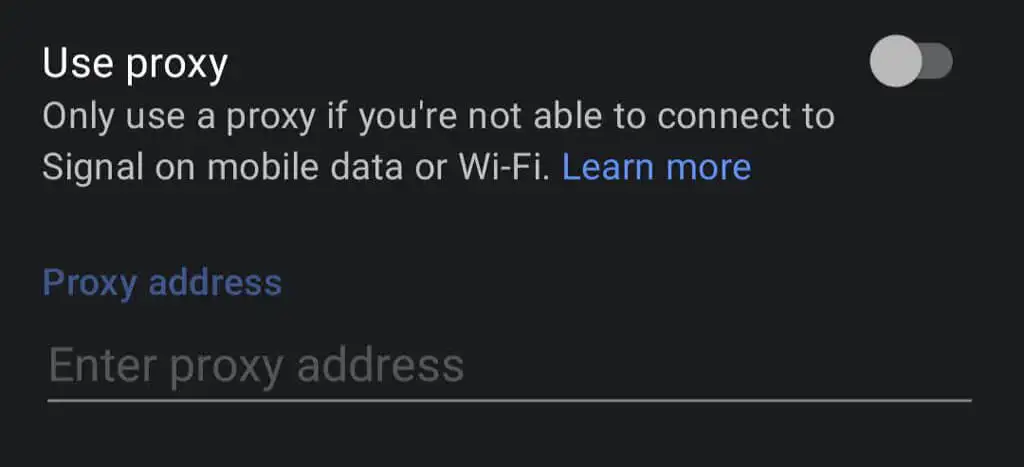
Signal recomandă găsirea adreselor proxy folosind una dintre aceste metode:
- Căutați hashtag-ul #IRanASignalProxy pe Twitter.
- Obțineți un cod QR sau un link de la familie sau prieteni.
- Setați singur o adresă proxy. Signal are o postare grozavă pe blog care explică cum.
Aceste sfaturi de bază ar trebui să vă ajute să configurați și să utilizați rapid Signal. Folosești Signal în fiecare zi? Care sunt impresiile tale?
